Maison >Tutoriel système >Série Windows >Que dois-je faire si je ne parviens pas à ouvrir Edge après la réinitialisation de Win11 ? Analyse du problème selon lequel Edge ne peut pas être ouvert après la réinitialisation de Win11
Que dois-je faire si je ne parviens pas à ouvrir Edge après la réinitialisation de Win11 ? Analyse du problème selon lequel Edge ne peut pas être ouvert après la réinitialisation de Win11
- PHPzavant
- 2024-02-14 12:54:281157parcourir
L'éditeur php Yuzai vous aidera à résoudre le problème de l'impossibilité d'ouvrir Edge après la réinitialisation de Win11. Une fois que vous avez réinitialisé votre système sous Windows 11, vous pouvez rencontrer le problème de ne pas pouvoir ouvrir le navigateur Edge. Cela peut être dû à des erreurs ou à des problèmes de configuration survenus après la réinitialisation du système. Ne vous inquiétez pas, nous vous proposerons quelques solutions et étapes pour vous aider à résoudre ce problème. Continuez à lire ci-dessous pour savoir comment résoudre le problème de non-ouverture d'Edge après la réinitialisation de Windows 11.
Analyse du problème selon lequel Edge ne peut pas être ouvert après la réinitialisation de Win11
Méthode 1 :
1 Tout d'abord, appuyez sur la touche de raccourci "win+r" pour accéder à l'interface des paramètres Windows.
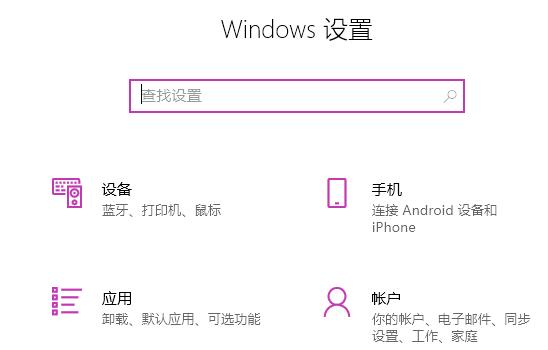
2. Saisissez ensuite « Contrôle de compte d'utilisateur » dans le champ de recherche.
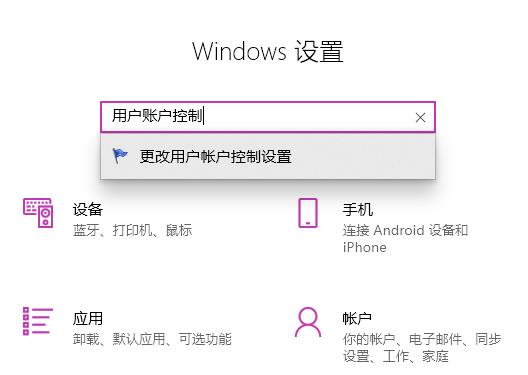
3. Après avoir cliqué pour entrer, faites glisser le curseur ci-dessous vers la moitié supérieure.
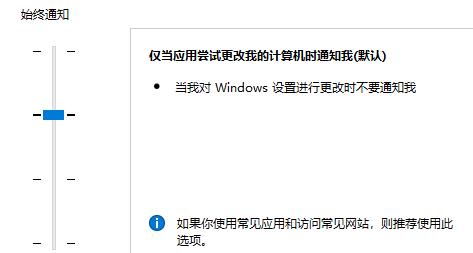
4. Cliquez ensuite sur "OK" et redémarrez l'ordinateur. Ouvrez le navigateur Edge et cliquez sur les trois points en haut à droite pour accéder à "Paramètres".
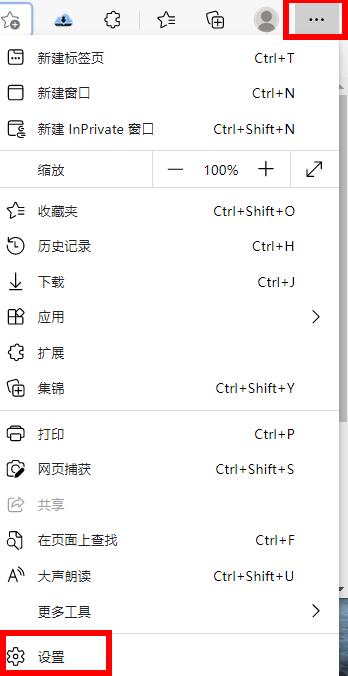
5. Enfin, sélectionnez les données que vous souhaitez effacer, cliquez sur « Effacer », puis revenez à l'interface des paramètres,
Cliquez sur « Afficher les paramètres avancés », recherchez et sélectionnez « Ne pas bloquer les cookies ».

Méthode 2 :
1. Tout d'abord, cliquez sur Appliquer sur la page des paramètres de l'application.

2. Ensuite, cliquez sur le bouton [Applications et fonctionnalités].
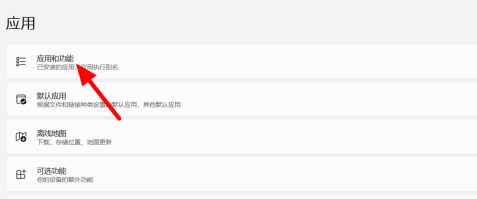
3. Recherchez ensuite le logiciel dans la liste des applications et cliquez sur Paramètres à droite.
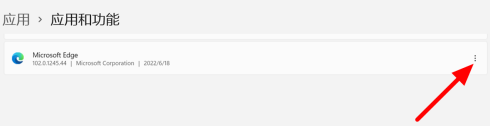
4. Cliquez sur [Modifier] dans les options qui apparaissent à nouveau.
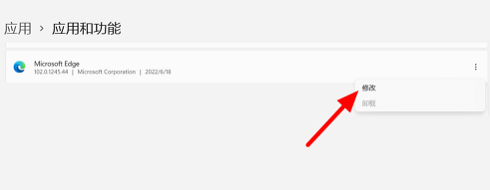
5. Enfin, cliquez sur [Réparer] pour l'utiliser normalement.
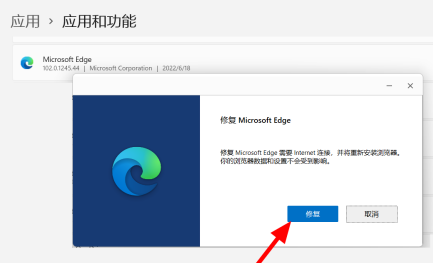
Ce qui précède est le contenu détaillé de. pour plus d'informations, suivez d'autres articles connexes sur le site Web de PHP en chinois!
Articles Liés
Voir plus- Comment définir Win11 sur la version chinoise si tout est en anglais
- Comment résoudre le problème de l'utilisation irrégulière du navigateur Edge dans le système Win10
- Tutoriel étape par étape sur la façon de revenir à Win10 à partir de Win11
- Comment configurer deux moniteurs dans Win11
- Comment résoudre le problème des images du navigateur Edge qui ne s'affichent pas

